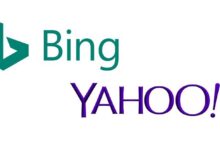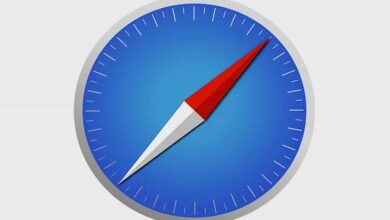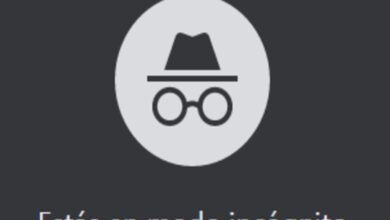كيف يمكنني زيادة ذاكرة التخزين المؤقت لمتصفح Chrome أو Firefox – المتصفحات

تمامًا كما يقوم جهاز الكمبيوتر الخاص بك بتخزين المعلومات لتسهيل العملية، تعد الذاكرة المؤقتة وسيلة لحماية البيانات ، ليس بشكل كامل كما يفعل أي نوع من أجهزة التخزين على جهاز الكمبيوتر الخاص بك، بل لإنشاء نسخة من أبرز البيانات بمهارة مما يسهل أداءه على الكمبيوتر أو الهاتف المحمول.
يوجد تصنيف فيما يتعلق بأنواع الذكريات ، حيث تجد ذاكرة التخزين المؤقت على القرص، وتتبع ذاكرة التخزين المؤقت، وأخيرًا ذاكرة التخزين المؤقت للويب.
فيما يتعلق بالأخير، فهو الذي تمتلكه جميع المتصفحات، هل تساءلت يومًا لماذا بمجرد دخولك إلى موقع ما وفي المرات اللاحقة يكون الدخول أسهل؟ حسنًا، لهذا السبب يحتوي متصفحك، سواء كان Chrome أو Firefox، على مساحة مخصصة لهذا الاستخدام ، فهو يخزن في هذه الذاكرة بيانات مثل الصور أو بشكل عام تلك التي لن تتغير عندما تقرر الدخول مرة أخرى.
تبدأ هذه البيانات، عند عزلها، في تشكيل جزء من الذاكرة، وقد تشغل مساحة تخزينية تحتاجها، وقد تكون أيضًا السبب وراء استغراق صفحات الويب الأخرى وقتًا طويلاً لفتحها. لذلك، إذا كنت بحاجة إلى زيادة الذاكرة المؤقتة للمتصفح الخاص بك ، فسنخبرك بطرق القيام بذلك.
كيف يمكنني مسح ذاكرة التخزين المؤقت وملفات تعريف الارتباط في المتصفح؟
من المهم التمييز بين ملفات تعريف الارتباط وذاكرة التخزين المؤقت ، الأول هو كل تلك السجلات التي يقوم موقع الويب نفسه بإنشائها، وهي بشكل عام لتتبع تفضيلات التصفح الخاصة بالمستخدم، طالما ظلت جلسته نشطة.
بينما يسهل الثاني تحميل الصفحات عن طريق حماية العناصر الرئيسية والثابتة. هناك عملية بسيطة للتخلص منها، وتعتمد فقط على نوع المتصفح الذي تستخدمه.
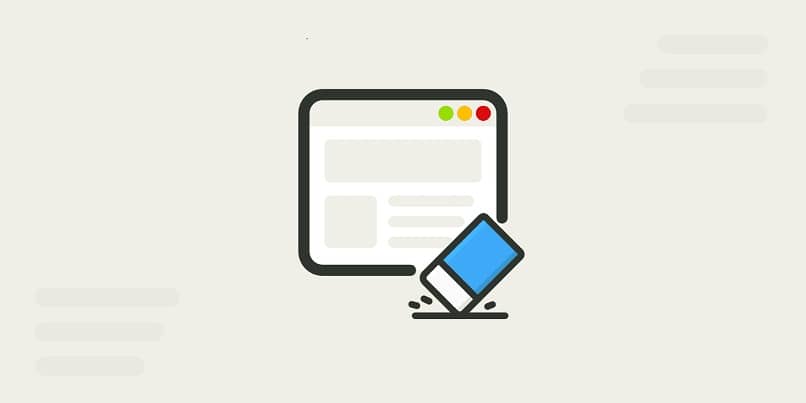
ما هي خطوات مسح ذاكرة التخزين المؤقت؟
إذا تحدثنا عن ذاكرة التخزين المؤقت للويب، فإن جميع المتصفحات بها قسم إعدادات، حيث سترى بالتأكيد الخيار المتعلق بإعدادات ذاكرة التخزين المؤقت والتخزين ، وسيمنحك خيار تنظيفها. يجب أن تضع في اعتبارك أن أفضل المتصفحات يمكن أن تقدم لك خدمات أسرع قليلاً لتنفيذ هذا الإجراء.
حتى لو كنت شخصًا يستخدم هاتفًا ذكيًا، فإن نفس التطبيقات الموجودة في الإعدادات تتيح لك خيار حذف ذاكرة التخزين المؤقت الخاصة بها، وفي حالة استخدام جهاز كمبيوتر للتصفح وتحتاج إلى تحرير الذاكرة، فلا تقلق، فالأمر سريع وبسيط .
إذا كنت أستخدم Chrome
المتصفح الأكثر تحميلا لهذا العام، إذا كان ما تبحث عنه هو حذف ذاكرة التخزين المؤقت، دعنا نخبرك أنها إحدى ميزاته ومميزاته ، ولتحقيق ذلك عليك القيام بما يلي:
- بمجرد الدخول إلى المتصفح، انتقل إلى النقاط الثلاث في الزاوية اليمنى العليا.
- انقر على خيار المزيد من الأدوات.
- في المربع البارز، ابحث عن حذف بيانات التصفح.
- حدد الخيار المطابق لملفات ذاكرة التخزين المؤقت.
وحدد حذف.
إذا كنت أستخدم فايرفوكس
يعد Firefox أحد أكثر المتصفحات استخدامًا نظرًا لسرعته المعروفة. ولحذف ذاكرة التخزين المؤقت داخل هذا المتصفح، اتبع الخطوات التالية:

- في الشريط العلوي (حيث توجد علامات التبويب)، حدد الرمز الذي يحتوي على الخطوط الرأسية الثلاثة.
- بمجرد عرض قائمة الخيارات، حدد الخيار المطابق للإعدادات.
- في الشاشة الجديدة، يجب عليك الانتقال إلى الخصوصية والأمان (يوجد قفل بجانبها).
- قم بالتمرير لأسفل إلى المكان الذي يشير إلى ملفات تعريف الارتباط وبيانات الموقع، وهناك سترى المساحة التي تشغلها حاليًا.
- اختر مكان حذف البيانات.
- قم بإلغاء تحديد خيار ملفات تعريف الارتباط.
- اضغط على الخيار النظيف وهذا كل شيء.
كيفية نقل ذاكرة التخزين المؤقت إلى ذاكرة الوصول العشوائي حتى لا تعاني من مشاكل؟
سيسمح هذا الخيار فيما يتعلق بالمتصفحات بالسلاسة فيما يتعلق بتصفح الإنترنت. كيف يعمل؟ ببساطة، قم بتخصيص جزء من ذاكرة الوصول العشوائي (RAM) الخاصة بك كمخزن لتلك البيانات التي تم الحصول عليها عن طريق التصفح، لدى كل من Chrome وFirefox عملياتهما الخاصة للقيام بذلك بنجاح.
إذا كنت تستخدم متصفح Chrome الخاص بك: قبل إجراء أي تغييرات، تأكد من إغلاق جلستك:
- انقر بزر الماوس الأيمن على أيقونة هذا المتصفح.
- في القائمة، انتقل إلى الخصائص.
- في النافذة الجديدة، انتقل إلى المكان الذي تشير فيه الوجهة وأضف الكود التالي حرفيًا في النهاية: -disk-cache-dir=”R:\cache”
- اقبل ويمكنك الآن الاستمتاع بسرعة متزايدة دون القلق بشأن ذاكرة التخزين المؤقت.
إذا كان متصفحك هو Firefox، فنحن نقدم لك أيضًا طريقة للقيام بذلك:
- انتقل إلى شريط عنوان الويب واكتب حول:config
- ابحث عن مساحة فارغة في الصفحة التي فتحت للتو واضغط على الزر الأيمن.
- في علامة التبويب الجديدة، ضع: browser.cache.disk.parent_directory
- اضغط على زر الإدخال وسيتم فتح علامة تبويب أخرى، حيث يجب عليك إدخال العنوان الجديد للمجلد الذي سيقوم بتخزين البيانات.
- توخ الحذر بعد إغلاق علامات التبويب وإعادة تشغيل المتصفح.

لماذا يجب علي تقليل استهلاك ذاكرة الوصول العشوائي؟
سواء كان جهاز الكمبيوتر الخاص بك للاستخدام الترفيهي أو العملي أو التعليمي، فإن معرفة سعة ذاكرة الوصول العشوائي (RAM) الخاصة بك أمر مهم، وستكون قادرًا على معرفة خصائصها بالضبط ، وبالتالي ستعرف نوع البرامج التي يمكنك تثبيتها أو الأنشطة التي يمكنك تطويرها.
إنها طريقة سهلة لتنفيذ العمل، لأنه عندما يتم تخزين بعض البيانات، يمكن أن يؤدي ذلك إلى تسريع بقية البيانات. يمكن أن تشغل العديد من أنواع الملفات ذاكرتك ، وهناك أيضًا ملفات غير هامة، تعرف على كيفية حذفها من نظام Windows الخاص بك وبالتالي تقليل استهلاكها.
سيؤثر استهلاك ذاكرة الوصول العشوائي (RAM) على سرعة استجابة جهاز الكمبيوتر الخاص بك لأوامر معينة، بشكل عام، نحن هنا لا نتحدث فقط عن المتصفحات، ولكن عن أي برنامج قمت بتثبيته. ولكن إذا تجاوزت هذا الحد، فإن الشيء الأكثر احتمالاً الذي سيحدث هو أنك لن تتمكن من تشغيل البرامج. وإذا كنت تستخدم محرك التخزين، فستكون جميع العمليات بطيئة بنفس القدر ، لذا فهذا ليس حلاً.
ما هي خطوات تكوين ذاكرة التخزين المؤقت؟
وبالعودة إلى مستوى المتصفحات، يقدم لك العديد منها إمكانية تكوين إعداداتها الافتراضية ، وفي بعضها يمكنك حتى حذف ذاكرة التخزين المؤقت في كل مرة تقوم فيها بتسجيل الخروج أو عند إغلاق محرك البحث، وهي فكرة عملية ومفيدة للغاية. يعد عدم القلق بشأن ذاكرة التخزين المؤقت على الويب أمرًا مريحًا للكثيرين.

لن يكون هذا الإجراء المتمثل في تكوين ذاكرة التخزين المؤقت الخاصة بك أمرًا لا رجعة فيه، إذا كنت تريد التركيز على حذف العناصر الأخرى، فيمكنك القيام بذلك ، وتقدم لك المتصفحات قائمة العناصر الخاصة بها لاختيار ما تريد حذفه.
نعم لدي كروم
بمجرد أن تكون في مسح بيانات التصفح ، عندما يظهر مربع مسح البيانات، تأكد من أن المربع الوحيد المخصص هو المربع الخاص بملفات وصور ذاكرة التخزين المؤقت وانقر على خيار الحذف. هذا إذا كنت تريد القيام بذلك بطريقة عملية وبسيطة.
إذا كنت أستخدم فايرفوكس
إذا كان متصفح Firefox هو متصفحك الافتراضي، لتكوين ذاكرة التخزين المؤقت والتخلص منها يوميًا، فيجب عليك تنفيذ الإجراء كما لو كنت ستقوم بحذف ذاكرة التخزين المؤقت. بمجرد حصولك على الخصوصية والأمان، قم بما يلي:
- قم بالتمرير لأسفل إلى قسم التاريخ.
- قم بتوسيع علامة التبويب وحدد تكوينًا مخصصًا.
- ابحث عن الرقم الذي يشير إلى أنه سيتم حذف السجل الخاص بك عند إغلاق المتصفح
- بمجرد تحديد الإعدادات لمسح السجل. تحقق من قسم ذاكرة التخزين المؤقت.
- انقر فوق “قبول” وستكون قد قمت بتكوين متصفحك.
كيف يمكنني الحد من ذاكرة التخزين المؤقت للمتصفح الخاص بي؟
تعد الخيارات المتعلقة بتحديد ذاكرة التخزين المؤقت حاليًا أمرًا يشكو منه العديد من المستخدمين، ولكن إذا كنت تريد معرفة كيف يمكنك الحد من ذلك، فنعلمك أنه من خلال خصائص متصفحك. يمكنك تعديل مسار الملف عن طريق وضع: –disk -cache-size = 1073741824 (يعتمد المبلغ على المبلغ الذي تريد حفظه) وقم بإنشاء التغييرات اللازمة.